A megfelelő és következetes válasz biztosítása az alkalmazottaktól vagy a tudásszinttől függetlenül fontos a professzionális megjelenés fenntartásához az ügyfelei számára. Ezenkívül a szabványos válaszok küldésének sebessége kulcsfontosságú a kérések tömegének megválaszolásánál a növekvő ügyfélszolgálatokban.
Az OTRS sablonok számos módot kínálnak a szabványosított kommunikáció kezelésére, és segítenek előre meghatározni szövegeket, hogy az ügyfél mindig ugyanolyan szintű és minőségű szolgáltatást kapjon az összes ügyintézőtől.
Használja ezt a képernyőt, hogy sablonokat adjon hozzá a kommunikációkban való használathoz. Egy friss OTRS telepítés alapértelmezetten már tartalmaz egy sablont. A sablonkezelés képernyő a Jegybeállítások csoport Sablonok moduljában érhető el.
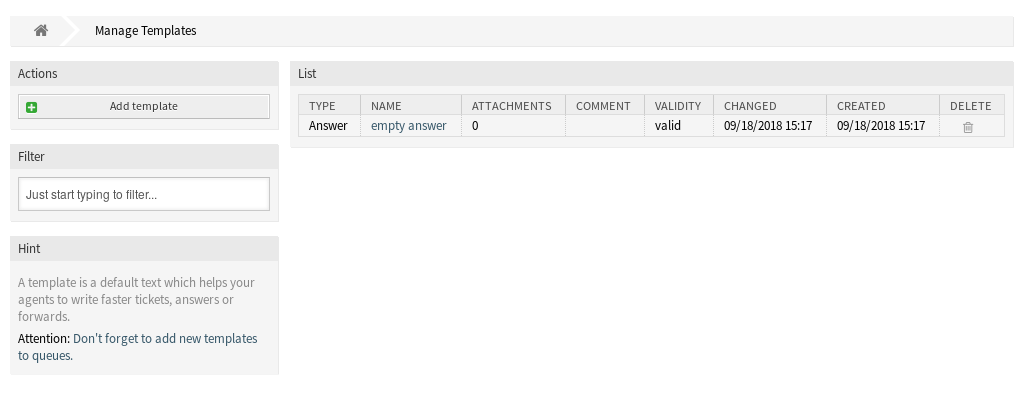
Sablonok kezelése
Megjegyzés
Ahhoz, hogy mellékleteket adjon egy sablonhoz, először létre kell hoznia a mellékletet a Mellékletek képernyőn.
Egy sablon hozzáadásához:
-
Kattintson a Sablon hozzáadása gombra a bal oldalsávban.
-
Töltse ki a szükséges mezőket.
-
Kattintson a Mentés gombra.
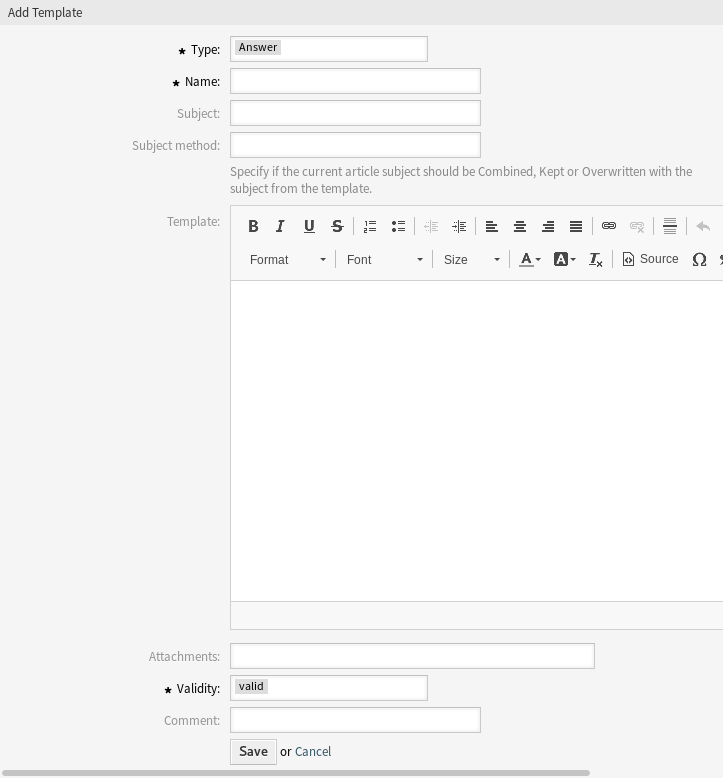
Egy sablon szerkesztéséhez:
-
Kattintson egy sablonra a sablonok listájában.
-
Módosítsa a mezőket.
-
Kattintson a Mentés vagy Mentés és befejezés gombra.
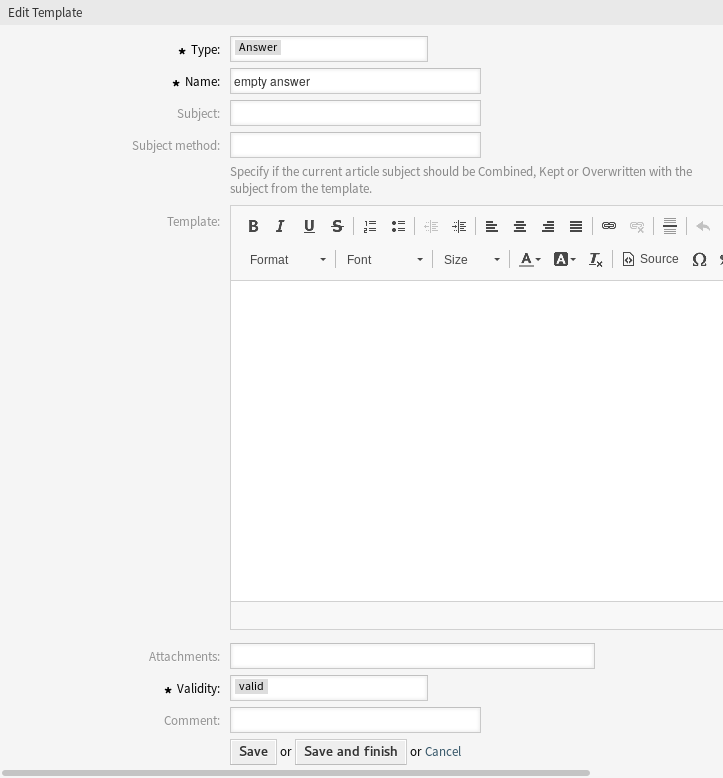
Egy sablon törléséhez:
-
Kattintson a kuka ikonra a sablonok listájában.
-
Kattintson a Megerősítés gombra.

Megjegyzés
Ha több sablon van hozzáadva a rendszerhez, akkor használja a szűrődobozt egy bizonyos sablon megkereséséhez azáltal, hogy egyszerűen begépeli a nevét a szűrőbe.
Sablon beállításai
A következő beállítások akkor érhetők el, ha hozzáadja vagy szerkeszti ezt az erőforrást. A csillaggal jelölt mezők kitöltése kötelező.
- Típus *
-
Különböző fajta sablonok léteznek, amelyek különböző célokra használhatók. Egy sablon lehet:
- Válasz
-
Jegyválaszként vagy válaszként használható.
- Létrehozás
-
Új telefonos vagy e-mail jegyeknél használható.
-
Egy ügyfél-felhasználó vagy valaki más számára történő e-mail írásánál használható.
- Továbbítás
-
Egy bejegyzés valaki más számára történő továbbításához használható.
- Jegyzet
-
Jegyzetek létrehozásához használható.
- Telefonhívás
-
Bejövő és kimenő telefonhívásokhoz használható.
- Folyamat párbeszédablak
-
Folyamatkezelésben használható a felhasználói feladat tevékenység-párbeszédablakokban lévő bejegyzések szövegének előre kitöltéséhez.
- Név *
-
Ennek az erőforrásnak a neve. Bármilyen típusú karakter beírható ebbe a mezőbe, beleértve a nagybetűket és a szóközt is. A név megjelenik az áttekintő táblázatban.
- Tárgy
-
A sablon által hozzáadott bejegyzés tárgya.
- Tárgy módszere
-
Adja meg, hogy az aktuális bejegyzéstárgyat hogyan kell kezelni. A következő módszerek érhetők el:
- Egyesítés
-
A sablon tárgya hozzá lesz adva a jelenlegi bejegyzéstárgy után.
- Megtartás
-
A jelenlegi bejegyzéstárgy lesz megtartva.
- Felülírás
-
A jelenlegi bejegyzéstárgy ki lesz cseréve a sablon tárgyával.
- Sablon
-
A sablon által hozzáadott bejegyzés törzse.
- Mellékletek
-
Lehetőség van egy vagy több mellékletet hozzáadni ehhez a sablonhoz. A mellékletek a Mellékletek képernyőn adhatók hozzá.
- Érvényesség *
-
Állítsa be ennek az erőforrásnak az érvényességét. Minden erőforrás csak akkor használható az OTRS-ben, ha ez a mező érvényes értékre van állítva. Ennek a mezőnek az érvénytelen vagy átmenetileg érvénytelen értékre állításával letiltja az erőforrás használatát.
- Megjegyzés
-
Adjon további információkat ehhez az erőforráshoz. Mindig ajánlott egy teljes mondattal kitölteni ezt a mezőt az erőforrás leírásaként a jobb érthetőségért, mert a megjegyzés is megjelenik az áttekintő táblázatban.
Sablon változói
A változók használata a szövegben lehetővé teszi az üzenetek személyre szabását. A változókat (vagy más néven OTRS címkéket) az OTRS ki fogja cserélni az üzenet előállításakor. Ezen erőforráshoz elérhető címketörzsek mind a hozzáadás, mind a szerkesztés képernyők alján megtalálhatók.
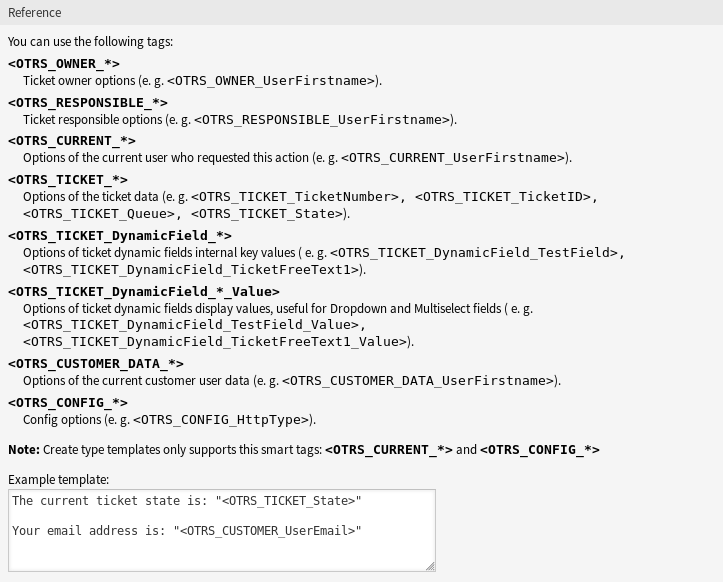
Például az <OTRS_TICKET_TicketNumber> változó a jegyszámot jeleníti meg, ha valami ilyesmit ad meg a sablonban.
Ticket#<OTRS_TICKET_TicketNumber>
Ez a címke például ezt fogja megjeleníteni:
Ticket#2018101042000012
A következő változók értékei lefordításra kerülnek az ügyfél-felhasználó választott nyelve alapján.
<OTRS_TICKET_Type>
<OTRS_TICKET_State>
<OTRS_TICKET_StateType>
<OTRS_TICKET_Lock>
<OTRS_TICKET_Priority>
Ha a nyelv nem támogatott, akkor az alapértelmezett nyelv lesz alkalmazva.

